
ઉબુન્ટુ ઑપરેટિંગ સિસ્ટમમાં પ્રોગ્રામ્સ ઇન્સ્ટોલ કરવું એ ડેબ પેકેટોમાંથી સમાવિષ્ટોને અનપેકીંગ કરીને અથવા અધિકૃત અથવા વપરાશકર્તા સંગ્રહ સુવિધાઓમાંથી આવશ્યક ફાઇલોને ડાઉનલોડ કરીને બનાવવામાં આવે છે. જો કે, કેટલીકવાર આ ફોર્મમાં સૉફ્ટવેર પૂરું પાડવામાં આવતું નથી અને ફક્ત RPM ફોર્મેટમાં સંગ્રહિત થાય છે. આગળ, અમે આ પ્રકારની પુસ્તકાલયોની સ્થાપનાની પદ્ધતિ વિશે કહેવા માંગીએ છીએ.
ઉબુન્ટુમાં આરપીએમ પેકેટો ઇન્સ્ટોલ કરો
RPM - વિવિધ એપ્લિકેશન્સના પેકેજોનું ફોર્મેટ, ઓપનઝ્યુઝ, ફેડોરા ડિસ્ટ્રિબ્યુશન્સ સાથે કામ કરવા માટે તીક્ષ્ણ છે. ડિફૉલ્ટ રૂપે, ઉબુન્ટુ આ પેકેજમાં સંગ્રહિત એપ્લિકેશનને ઇન્સ્ટોલ કરવાનો અર્થ પ્રદાન કરતું નથી, તેથી તમારે વધારાની ક્રિયાઓ કરવી પડશે જેથી સમગ્ર પ્રક્રિયા સફળ થાય. નીચે આપણે પગલા દ્વારા સમગ્ર પ્રક્રિયાને વિશ્લેષણ કરીશું, વૈકલ્પિક રીતે વિગતવાર બધું જ કહીશું.
RPM પેકેજને ઇન્સ્ટોલ કરવાનો પ્રયાસ કરવા પહેલાં, પસંદ કરેલ સૉફ્ટવેર કાળજીપૂર્વક વાંચો, તે વપરાશકર્તા અથવા સત્તાવાર રીપોઝીટરી પર તે શોધવાનું શક્ય છે. વધુમાં, વિકાસકર્તાઓની સત્તાવાર વેબસાઇટ પર જવા માટે આળસુ ન બનો. સામાન્ય રીતે, ડાઉનલોડ માટે ઘણી આવૃત્તિઓ છે, જેમાં ઘણીવાર ઉબુન્ટુ ડેબ ફોર્મેટ માટે યોગ્ય અને યોગ્ય છે.

જો અન્ય લાઇબ્રેરીઓ અથવા સ્ટોરેજ શોધવાના બધા પ્રયત્નો નિરર્થક હતા, તો વધારાના ભંડોળ સાથે આરપીએમ ઇન્સ્ટોલ કરવાનો પ્રયાસ કેવી રીતે કરવો તે કંઈ નથી.
પગલું 1: એક બ્રહ્માંડ રીપોઝીટરી ઉમેરી રહ્યા છે
કેટલીકવાર તે ચોક્કસ ઉપયોગિતાઓને સ્થાપિત કરવા માટે સિસ્ટમ વેરબોર્ડ્સના વિસ્તરણની જરૂર હોય છે. શ્રેષ્ઠ રીપોઝીટરીમાંની એક બ્રહ્માંડ છે, જે સમુદાય દ્વારા સક્રિય રીતે સપોર્ટેડ છે અને સમયાંતરે અપડેટ થાય છે. તેથી, ઉબુન્ટુમાં નવી લાઇબ્રેરીઓ ઉમેરવા માટે તે યોગ્ય છે:
- મેનૂ ખોલો અને "ટર્મિનલ" ચલાવો. તમે બીજા રીતે આ કરી શકો છો - ફક્ત પીસીએમ ડેસ્કટૉપ પર ક્લિક કરો અને ઇચ્છિત વસ્તુ પસંદ કરો.
- વર્તમાન કન્સોલમાં, સુડો ઍડ-એપીટી-રિપોઝીટરી બ્રહ્માંડ કમાન્ડ દાખલ કરો અને એન્ટર કી પર ક્લિક કરો.
- તમારે એકાઉન્ટનો પાસવર્ડ સ્પષ્ટ કરવાની જરૂર પડશે, કારણ કે ક્રિયા રુટ ઍક્સેસ દ્વારા કરવામાં આવે છે. જ્યારે તમે દાખલ કરો છો, ત્યારે અક્ષરો પ્રદર્શિત થશે નહીં, તમારે ફક્ત કી દાખલ કરવાની જરૂર છે અને એન્ટર પર ક્લિક કરો.
- નવી ફાઇલો ઉમેરવામાં આવશે અથવા સૂચના દેખાશે કે ઘટક પહેલેથી જ બધા સ્ત્રોતોમાં શામેલ છે.
- જો ફાઇલોને ઉમેરવામાં આવી હોય, તો સુડો એપ્ટે-મેળવો અપડેટ કમાન્ડને નિર્ધારિત કરીને સિસ્ટમને અપડેટ કરો.
- અપડેટ પૂર્ણ થાય ત્યાં સુધી રાહ જુઓ અને આગલા પગલા પર જાઓ.
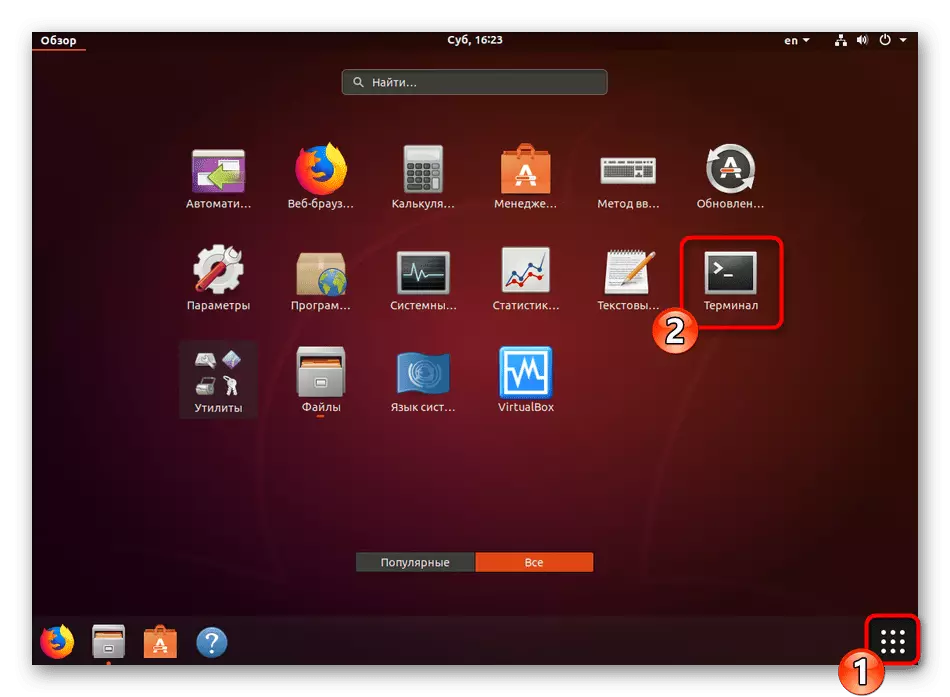
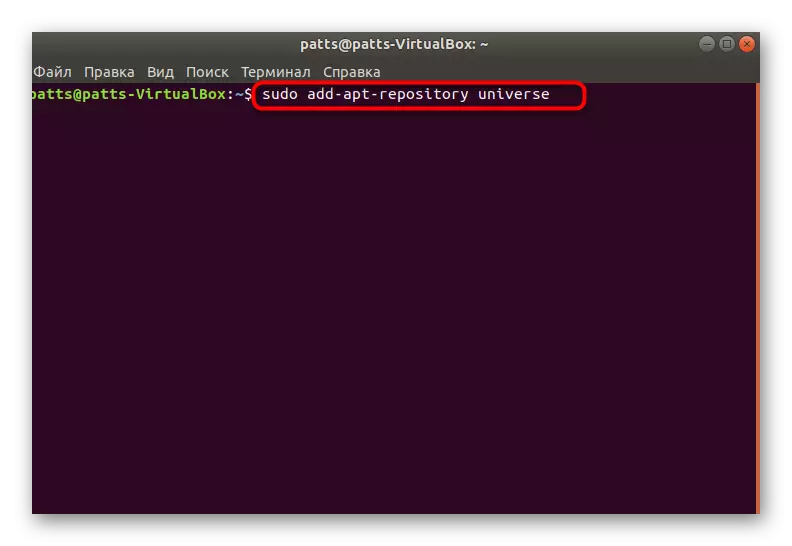



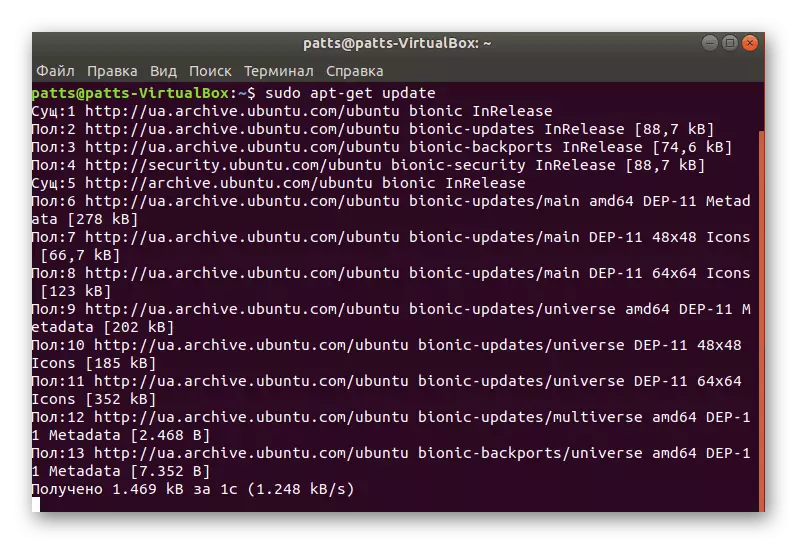
પગલું 2: એલિયન ઉપયોગિતાઓને સ્થાપિત કરી રહ્યા છે
આજે સેટ કરેલા કાર્યોને અમલમાં મૂકવા માટે, અમે એલિયન તરીકે ઓળખાતી સરળ ઉપયોગિતાનો ઉપયોગ કરીશું. તે તમને ઉબુન્ટુમાં આગળ વધારવા માટે ડેબમાં RPM પેકેજોને કન્વર્ટ કરવાની મંજૂરી આપે છે. ઉપયોગિતા ઉમેરવાની પ્રક્રિયામાં ખાસ મુશ્કેલીઓ ઊભી થતી નથી અને તે એક આદેશ દ્વારા કરવામાં આવે છે.
- કન્સોલમાં, સુડો એપીટી-ઇન્સ્ટોલ એલિયનને ટાઇપ કરો.
- ડી પસંદ કરીને ઉમેરવાની પુષ્ટિ કરો.
- ડાઉનલોડ અને પુસ્તકાલયો ઉમેરો.
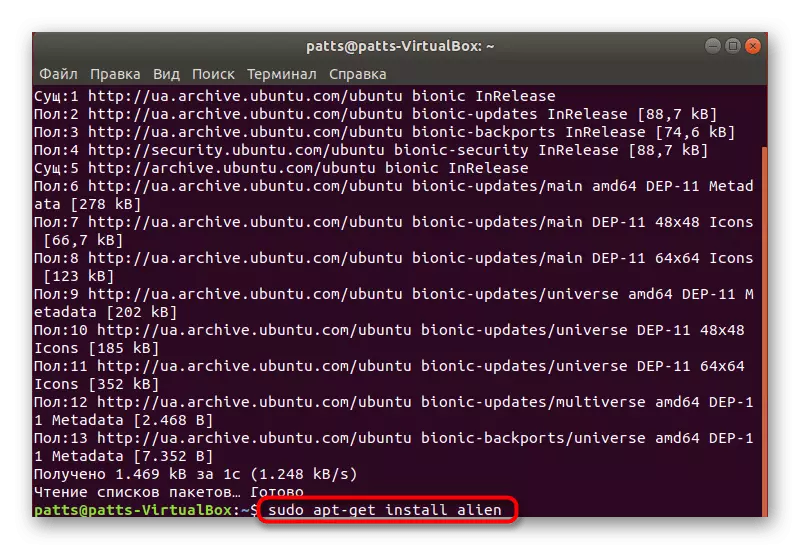

પગલું 3: આરપીએમ પેકેજ રૂપાંતર
હવે સીધા જ રૂપાંતરણ પર જાઓ. આ કરવા માટે, તમારી પાસે તમારા કમ્પ્યુટર અથવા કનેક્ટેડ મીડિયા પર પહેલાથી જ આવશ્યક સૉફ્ટવેર છે. બધી સેટિંગ્સ પૂર્ણ થઈ જાય પછી, ફક્ત થોડા જ ક્રિયાઓ હશે:
- મેનેજર દ્વારા સ્ટોરેજ સ્થાન ખોલો, પીસીએમ દ્વારા તેના પર ક્લિક કરો અને "ગુણધર્મો" પસંદ કરો.
- અહીં તમે પિતૃ ફોલ્ડર વિશેની માહિતી શીખીશું. પાથ યાદ રાખો, તે ભવિષ્યમાં જરૂર પડશે.
- "ટર્મિનલ" પર જાઓ અને સીડી / હોમ / યુઝર / ફોલ્ડર કમાન્ડ દાખલ કરો, જ્યાં વપરાશકર્તા યુઝરનેમ છે અને ફોલ્ડર એ ફાઇલ સ્ટોરેજ ફોલ્ડરનું નામ છે. આમ, સીડી આદેશનો ઉપયોગ કરીને ડિરેક્ટરીમાં સંક્રમણ હશે અને તેમાંની બધી ક્રિયાઓ કરવામાં આવશે.
- જ્યારે ઇચ્છિત ફોલ્ડરમાં, સુડો એલિયન vivaldi.rpm દાખલ કરો, જ્યાં Vivaldi.rpm ઇચ્છિત પેકેજનું સાચું નામ છે. નોંધો કે અંતે .rpm એ ચોક્કસપણે ઉમેરશે.
- ફરીથી પાસવર્ડ દાખલ કરો અને રૂપાંતરણના અંતની રાહ જુઓ.



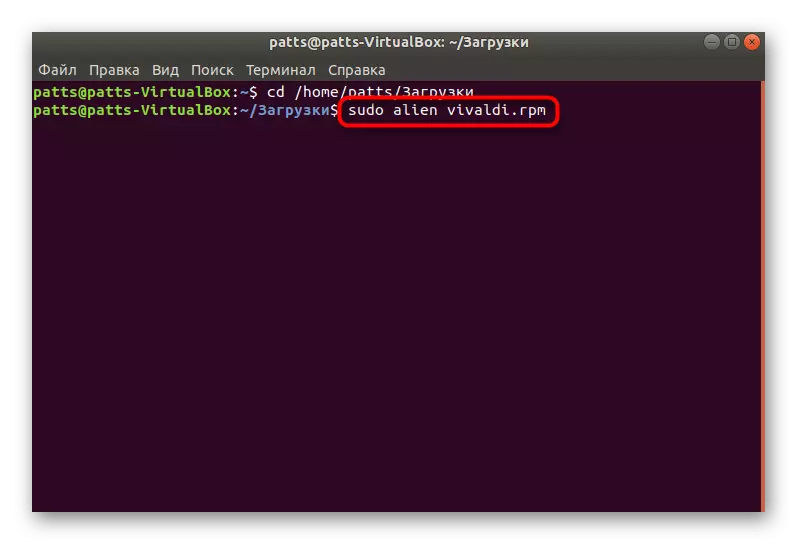

પગલું 4: ડિઝાઇન ડેબ પેકેજને ઇન્સ્ટોલ કરી રહ્યું છે
સફળ રૂપાંતરણ પ્રક્રિયા પછી, તમે તે ફોલ્ડરમાં જઈ શકો છો જ્યાં RPM પેકેજ મૂળ રીતે સંગ્રહિત કરવામાં આવ્યું હતું કારણ કે આ ડિરેક્ટરીમાં રૂપાંતરણ કરવામાં આવ્યું હતું. બરાબર એક જ નામ સાથેનું પેકેજ હશે, પરંતુ ડેબ ફોર્મેટ. તે સ્ટાન્ડર્ડ બિલ્ટ-ઇન ટૂલ અથવા કોઈપણ અન્ય અનુકૂળ પદ્ધતિને ઇન્સ્ટોલ કરવા માટે ઉપલબ્ધ છે. આ વિષય પર વિસ્તૃત સૂચનો એક અલગ સામગ્રી વધુ વાંચો.
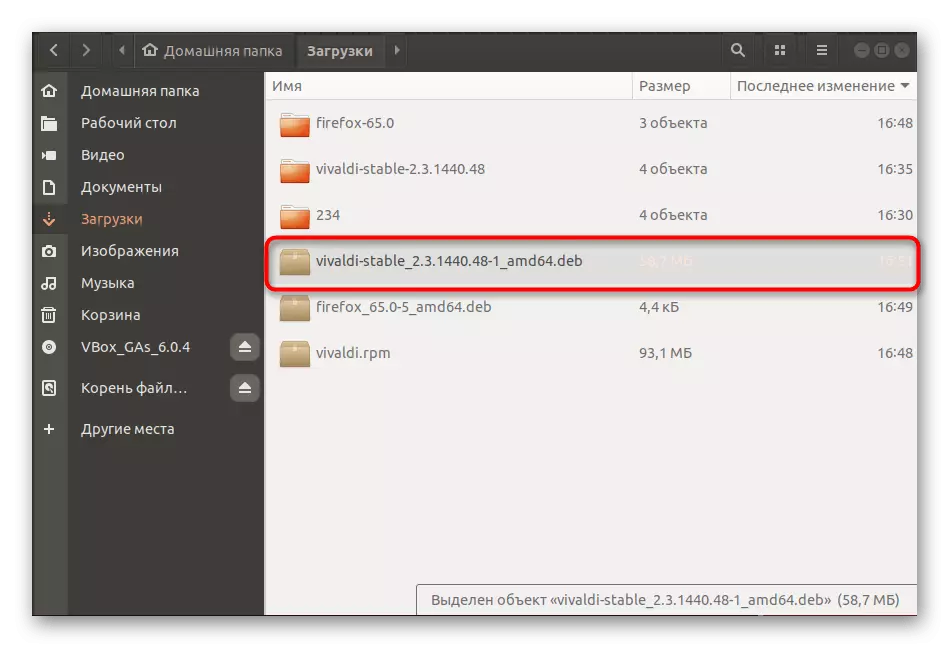
વધુ વાંચો: ઉબુન્ટુમાં ડેબ પેકેજો સ્થાપિત કરી રહ્યા છે
જેમ તમે જોઈ શકો છો, rpm બેચ ફાઇલો હજી પણ ઉબુન્ટુમાં ઇન્સ્ટોલ કરવામાં આવે છે, જો કે, તે નોંધવું જોઈએ કે તેમાંના કેટલાક આ ઑપરેટિંગ સિસ્ટમ સાથે અસંગત છે, તેથી ભૂલ રૂપાંતરણ તબક્કે દેખાશે. જો આવી પરિસ્થિતિ થાય, તો અન્ય આર્કિટેક્ચરના RPM પેકેજને શોધવાની ભલામણ કરવામાં આવે છે અથવા ખાસ કરીને ઉબુન્ટુ માટે બનાવેલ સમર્થિત સંસ્કરણને શોધવાનો પ્રયાસ કરો.
